Το κρυφό άλμπουμ σε ένα iPhone είναι μια λειτουργία που επιτρέπει στους χρήστες να αποκρύπτουν συγκεκριμένες φωτογραφίες και βίντεο από το κύριο ρολό της κάμεράς τους και να τα τοποθετούν σε ένα ξεχωριστό άλμπουμ που προστατεύεται με κωδικό πρόσβασης. Αυτό μπορεί να είναι χρήσιμο για τη διατήρηση ευαίσθητων ή ιδιωτικών εικόνων μακριά από αδιάκριτα μάτια, όπως όταν μοιράζεστε το τηλέφωνό σας με φίλους ή μέλη της οικογένειάς σας.
Πώς να προστατεύσετε το κρυφό άλμπουμ στο iPhone
Αν επιλέξετε να χρησιμοποιήσετε ένα κρυφό άλμπουμ, πρέπει να προστατεύεται από προεπιλογή με Face ID ή Touch ID ή με έναν κωδικό πρόσβασης που έχει οριστεί στο iPhone σας. Ωστόσο, αν έχετε απενεργοποιήσει την προστασία iPhone, το κρυφό άλμπουμ θα παραμείνει απροστάτευτο.
Επιπλέον, στο iOS 16, μια νέα λειτουργία σας επιτρέπει να ενεργοποιήσετε ή να απενεργοποιήσετε χειροκίνητα την προστασία του κρυμμένου άλμπουμ με τις επιλογές Face ID ή Touch ID. Για να το κάνετε αυτό, πρέπει να:
- Μεταβείτε στις Ρυθμίσεις στο iPhone ή το iPad σας.
- Στις Ρυθμίσεις, επιλέξτε “Φωτογραφίες“.
- Μετακινηθείτε προς τα κάτω και ενεργοποιήστε το πλαίσιο ελέγχου “Use Face ID” ή “Use Touch ID”.
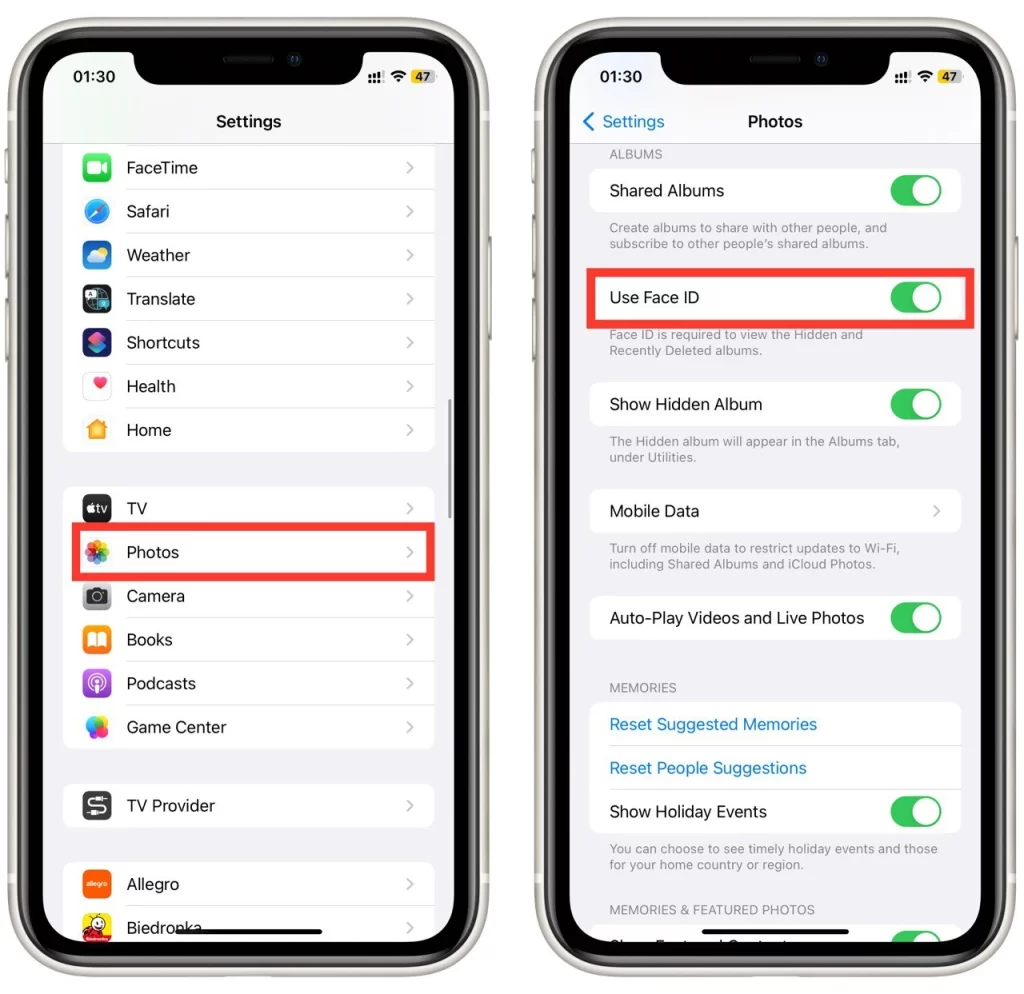
Σημειώστε ότι αυτή η λειτουργία πρέπει να είναι ενεργοποιημένη από προεπιλογή. Επίσης, θα είναι ενεργή εκτός αν έχετε ενεργοποιήσει την ασφάλεια Face ID ή Touch ID στο iPhone σας.
Πώς να ρυθμίσετε έναν κωδικό πρόσβασης στο iPhone
Η ρύθμιση ενός κωδικού πρόσβασης στο iPhone σας είναι ένα σημαντικό βήμα για να διασφαλίσετε ότι η συσκευή σας και οι προσωπικές σας πληροφορίες προστατεύονται από μη εξουσιοδοτημένη πρόσβαση. Πρέπει επίσης να ρυθμίσετε προστασία για να κλειδώσετε το Κρυφό άλμπουμ στο iPhone σας. Για να το κάνετε αυτό, πρέπει να:
- Ανοίξτε την εφαρμογή Ρυθμίσεις στο iPhone σας.
- Μεταβείτε στην επιλογή “Face ID & Passcode” ή “Touch ID & Passcode”.
- Εάν έχετε ήδη ρυθμίσει έναν κωδικό πρόσβασης στο iPhone σας, θα σας ζητηθεί να τον πληκτρολογήσετε για να αποκτήσετε πρόσβαση στο μενού Face ID & Κωδικός πρόσβασης ή Touch ID & Κωδικός πρόσβασης. Εισάγετε τον τρέχοντα κωδικό πρόσβασης και πατήστε “OK” για να συνεχίσετε. Μπορείτε να παραλείψετε αυτό το βήμα αν δεν έχετε ορίσει κωδικό πρόσβασης.
- Πατήστε “Ενεργοποίηση κωδικού πρόσβασης“
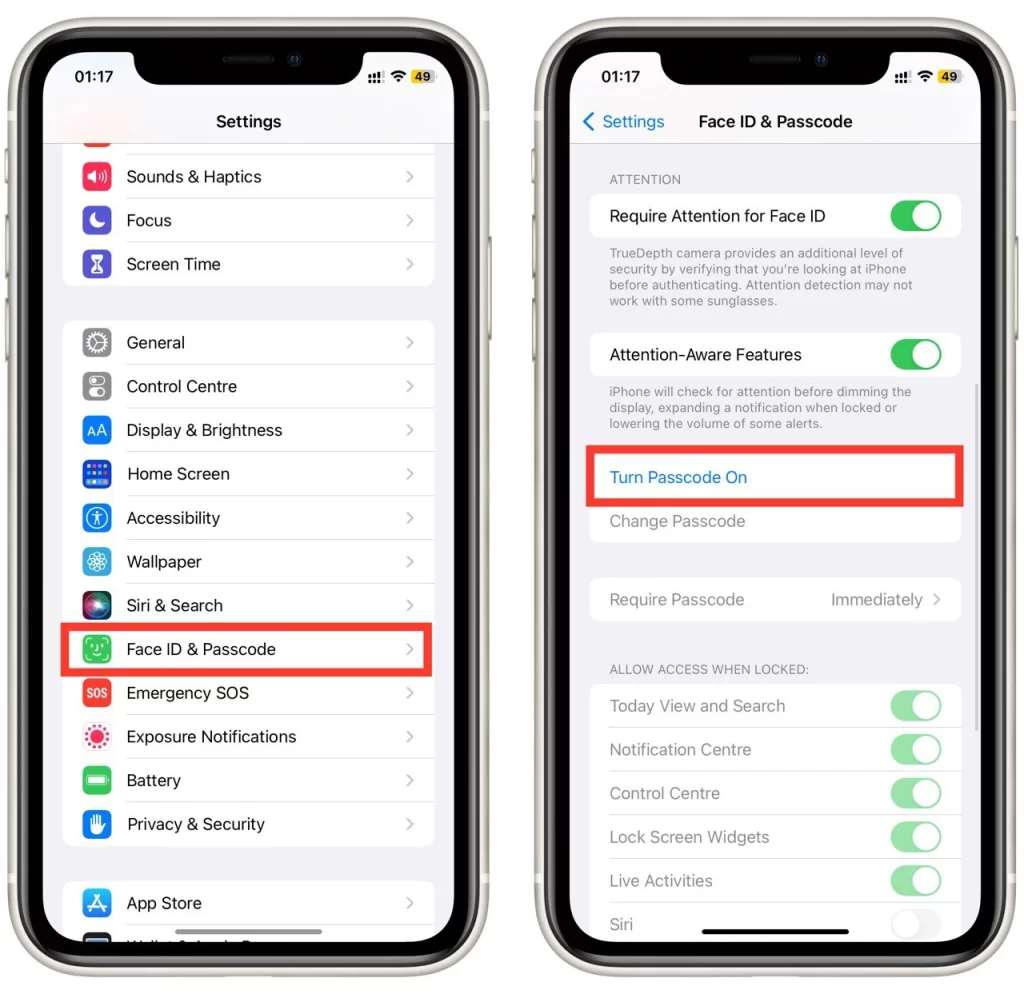
- Στη συνέχεια, θα σας ζητηθεί να επιλέξετε τον τύπο κωδικού πρόσβασης. Μπορείτε να επιλέξετε εξαψήφιο αριθμητικό κωδικό πρόσβασης, τετραψήφιο αριθμητικό κωδικό πρόσβασης ή προσαρμοσμένο αλφαριθμητικό κωδικό πρόσβασης. Επιλέξτε την επιλογή που ταιριάζει καλύτερα στις ανάγκες σας.
- Επιλέξτε τον νέο Κωδικό πρόσβασης.
- Στη συνέχεια, πρέπει να ρυθμίσετε το Face ID ή το Touch ID ακολουθώντας τις οδηγίες που θα δείτε στην οθόνη σας.
- Για να ολοκληρώσετε τη διαδικασία, πρέπει να εισαγάγετε τον κωδικό πρόσβασης του λογαριασμού σας Apple ID.
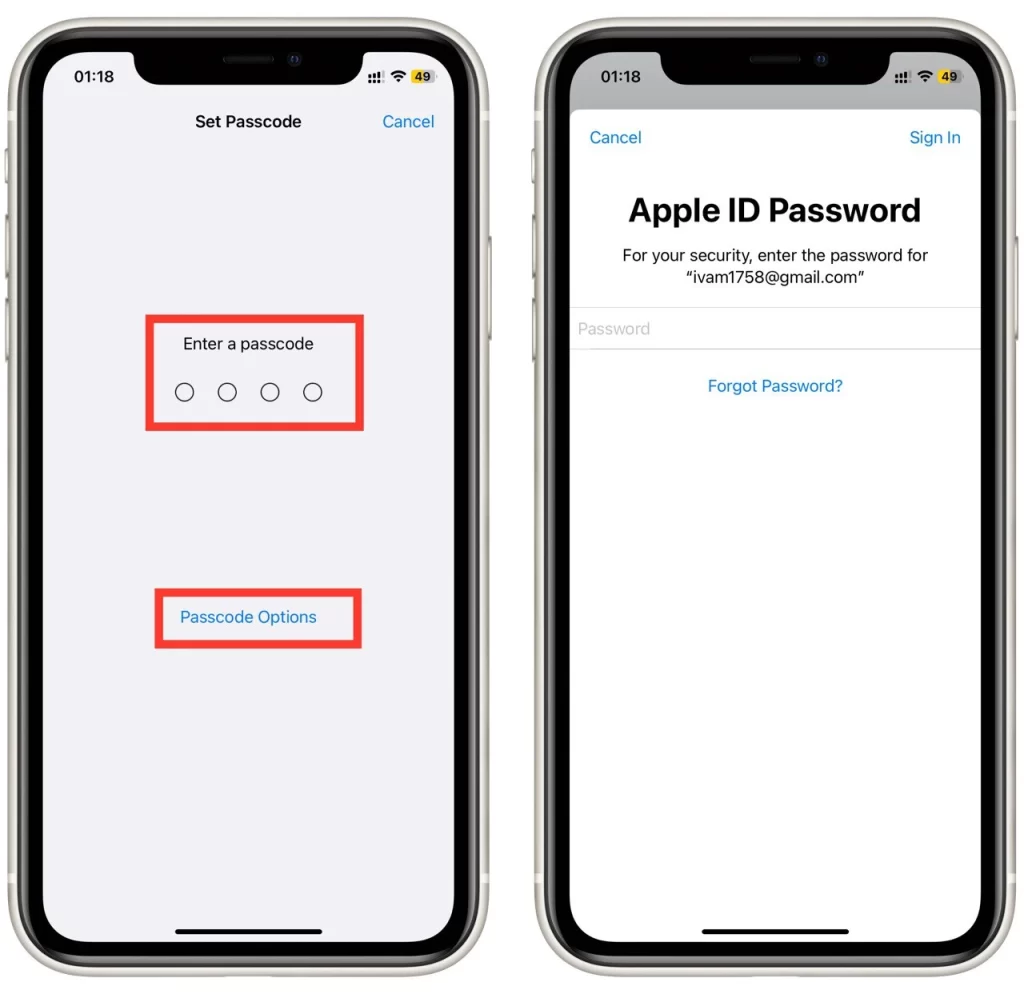
Μετά από αυτό, θα απαιτείται συνεχώς το Face ID ή το Touch ID για να ξεκλειδώνει το iPhone και να αποκτά πρόσβαση σε λειτουργίες όπως το Κρυφό άλμπουμ ή οι Πρόσφατα διαγραμμένες φωτογραφίες.
Πώς να εμφανίσετε ή να αποκρύψετε το κρυφό άλμπουμ στο iPhone
Ένα άλλο χρήσιμο χαρακτηριστικό στο iOS 16 είναι η δυνατότητα απόκρυψης του κρυμμένου άλμπουμ από την εφαρμογή Φωτογραφίες. Για να το κάνετε αυτό, πρέπει να:
- Μεταβείτε στις Ρυθμίσεις.
- Πατήστε “Φωτογραφίες” στις ρυθμίσεις του iPhone σας.
- Σύρετε προς τα κάτω και απενεργοποιήστε την επιλογή “Εμφάνιση κρυμμένου άλμπουμ”.
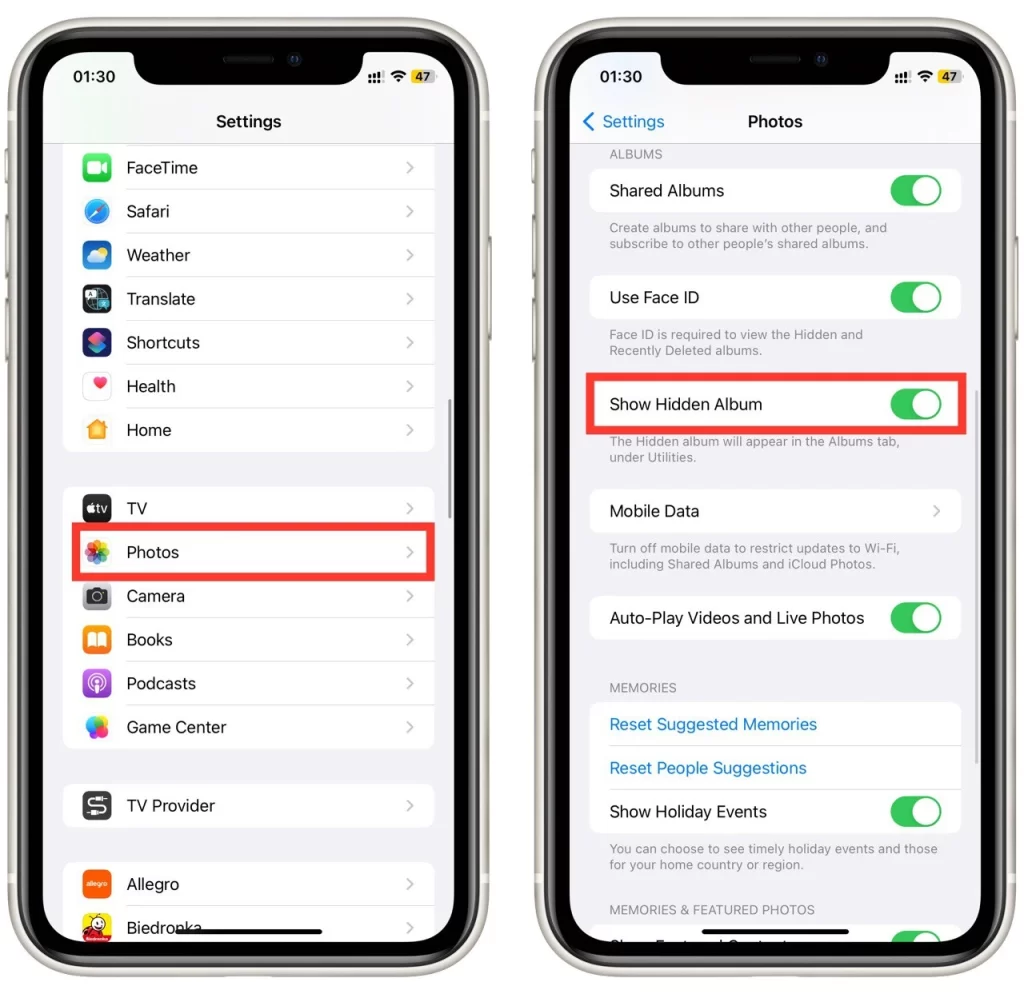
Μετά από αυτό, το Κρυφό άλμπουμ δεν θα εμφανίζεται πλέον στη λίστα των άλμπουμ της εφαρμογής Φωτογραφίες στο iPhone σας. Αυτό θα σας βοηθήσει να μην επιδεικνύετε το γεγονός ότι έχετε ένα κρυφό άλμπουμ. Αν το χρειαστείτε ξανά, μπορείτε να το εμφανίσετε με τη βοήθεια των παραπάνω οδηγιών.
Πώς να προσθέσετε φωτογραφίες σε ένα κρυφό άλμπουμ στο iPhone
Το κρυφό άλμπουμ σε ένα iPhone είναι ένας πολύ καλός τρόπος για να κρατάτε τις προσωπικές σας φωτογραφίες και βίντεο μακριά από τα αδιάκριτα βλέμματα. Για να το κάνετε αυτό, χρειάζεστε τα εξής:
- Ανοίξτε την εφαρμογή Φωτογραφίες.
- Επιλέξτε τη φωτογραφία που θέλετε να αποκρύψετε.
- Πατήστε το εικονίδιο με τις τρεις τελείες στην επάνω δεξιά πλευρά.
- Επιλέξτε την επιλογή “Απόκρυψη” από την αναπτυσσόμενη λίστα.
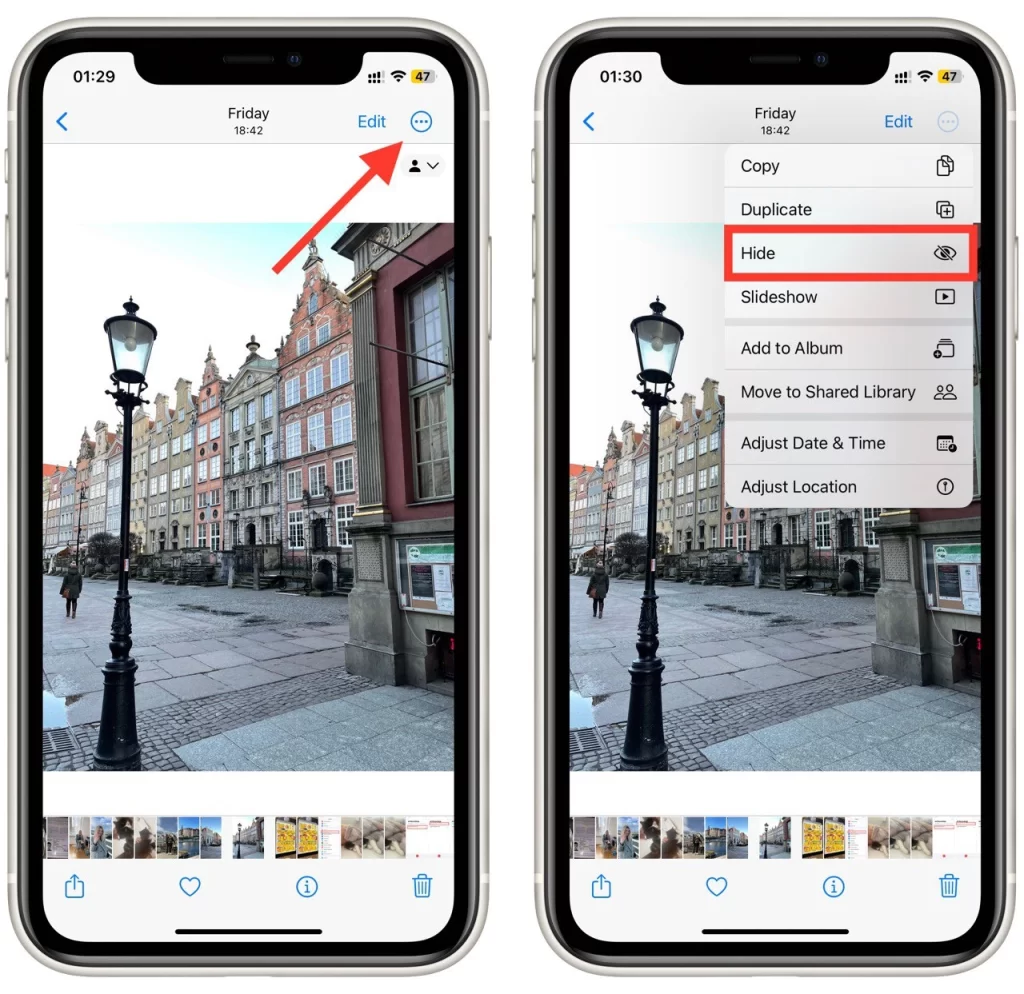
- Όταν σας ζητηθεί να επιβεβαιώσετε την ενέργεια, πατήστε την επιλογή “Απόκρυψη φωτογραφίας” για να προχωρήσετε.
Για να δείτε τις κρυμμένες φωτογραφίες σας, επιστρέψτε στην κύρια εφαρμογή Φωτογραφίες και πατήστε στην καρτέλα “Άλμπουμ” στο κάτω μέρος της οθόνης. Μετακινηθείτε προς τα κάτω μέχρι να βρείτε το άλμπουμ “Κρυμμένες” και πατήστε το. Όλες οι κρυμμένες φωτογραφίες και τα βίντεο σας θα αποθηκευτούν σε αυτό το άλμπουμ.
Αν θέλετε να αφαιρέσετε φωτογραφίες από το κρυφό άλμπουμ σας, μεταβείτε στο άλμπουμ “Κρυφό” στην εφαρμογή Φωτογραφίες και επιλέξτε τη φωτογραφία που θέλετε να αφαιρέσετε. Πατήστε στο εικονίδιο “Κοινή χρήση” και επιλέξτε την επιλογή “Κατάργηση απόκρυψης”. Επιβεβαιώστε την ενέργεια πατώντας στο “Απόκρυψη φωτογραφίας”. Η φωτογραφία θα αφαιρεθεί από το κρυφό άλμπουμ και θα προστεθεί στην κύρια βιβλιοθήκη φωτογραφιών σας.
Γιατί πρέπει να χρησιμοποιήσετε ένα κρυφό άλμπουμ στο iPhone
Μπορεί να θέλετε να χρησιμοποιήσετε ένα κρυφό άλμπουμ στο iPhone σας για διάφορους λόγους. Ακολουθούν μερικοί από τους πιο συνηθισμένους λόγους:
- Προστατέψτε την ιδιωτικότητά σας: Ο πιο προφανής λόγος για να χρησιμοποιήσετε ένα κρυφό άλμπουμ είναι η προστασία της ιδιωτικής σας ζωής. Μερικές φορές μπορεί να έχετε προσωπικές φωτογραφίες ή βίντεο που δεν θέλετε να βλέπει κανείς άλλος. Κρύβοντας αυτές τις φωτογραφίες σε ένα κρυφό άλμπουμ, μπορείτε να είστε σίγουροι ότι κάποιος που έχει πρόσβαση στο τηλέφωνό σας δεν θα τις δει κατά λάθος.
- Οργανώστε τις φωτογραφίες σας: Ένας άλλος λόγος για να χρησιμοποιήσετε ένα κρυφό άλμπουμ είναι για να οργανώσετε τις φωτογραφίες σας. Μπορεί να έχετε φωτογραφίες που δεν θέλετε να διαγράψετε, αλλά δεν θέλετε να γεμίζετε την κύρια βιβλιοθήκη φωτογραφιών σας. Κρύβοντάς τες σε ένα ξεχωριστό άλμπουμ, μπορείτε να τις διατηρήσετε οργανωμένες και εκτός οπτικού πεδίου μέχρι να τις χρειαστείτε.
- Αποφύγετε αμήχανες καταστάσεις: Μπορεί να μην θέλετε να δει κάποιος ορισμένες φωτογραφίες ή βίντεο στο τηλέφωνό σας, όπως όταν δείχνετε σε κάποιον μια φωτογραφία, αλλά μπορεί να μην θέλετε να ξεφυλλίσει ολόκληρη τη βιβλιοθήκη φωτογραφιών σας. Κρύβοντας τις φωτογραφίες σε ένα ξεχωριστό άλμπουμ, μπορείτε να έχετε εύκολη πρόσβαση σε αυτές χωρίς να ανησυχείτε μήπως κάποιος δει κάτι που δεν θα έπρεπε.
- Διαχωρίστε τις επαγγελματικές και τις προσωπικές φωτογραφίες: Εάν χρησιμοποιείτε το iPhone σας για προσωπικές και επαγγελματικές εργασίες, ίσως να θέλετε να κρατάτε τις προσωπικές σας φωτογραφίες και βίντεο χωριστά από τις επαγγελματικές. Χρησιμοποιώντας ένα κρυφό άλμπουμ, μπορείτε να κρατάτε τις προσωπικές σας φωτογραφίες εκτός οπτικού πεδίου όταν χρησιμοποιείτε το τηλέφωνό σας για εργασίες που σχετίζονται με τη δουλειά.
- Προστασία ευαίσθητων πληροφοριών: Εκτός από την προστασία της ιδιωτικής σας ζωής, ένα κρυφό άλμπουμ μπορεί επίσης να βοηθήσει στην προστασία ευαίσθητων πληροφοριών. Μπορεί να έχετε φωτογραφίες με ευαίσθητα έγγραφα ή πληροφορίες που δεν θέλετε να δει κανείς άλλος. Κρύβοντάς τες σε ένα ξεχωριστό άλμπουμ, μπορείτε να διασφαλίσετε ότι δεν θα τις μοιραστεί ή δεν θα τις δει κατά λάθος κάποιος άλλος.
Εν κατακλείδι, υπάρχουν πολλοί λόγοι για τους οποίους μπορεί να θέλετε να χρησιμοποιήσετε ένα κρυφό άλμπουμ στο iPhone σας. Είτε προσπαθείτε να προστατέψετε την ιδιωτική σας ζωή, είτε να οργανώσετε τις φωτογραφίες σας, είτε να κρατήσετε χωριστά τις φωτογραφίες της δουλειάς και τις προσωπικές σας φωτογραφίες, ένα κρυφό άλμπουμ μπορεί να σας βοηθήσει να διατηρήσετε τις φωτογραφίες και τα βίντεό σας ασφαλή και προστατευμένα.









